word2010怎么快速制作图形图片标注
来源:网络收集 点击: 时间:2024-07-18【导读】:
word2010怎么快速制作图形图片标注?word2010中需要制作一个好看的图形图片标注样式,该怎么制作呢?我们可以首映smart art来快速制作,下面我们就来看看详细的教程,需要的朋友可以参考下工具/原料more电脑软件名称:Microsoft Office Word2010方法/步骤1/6分步阅读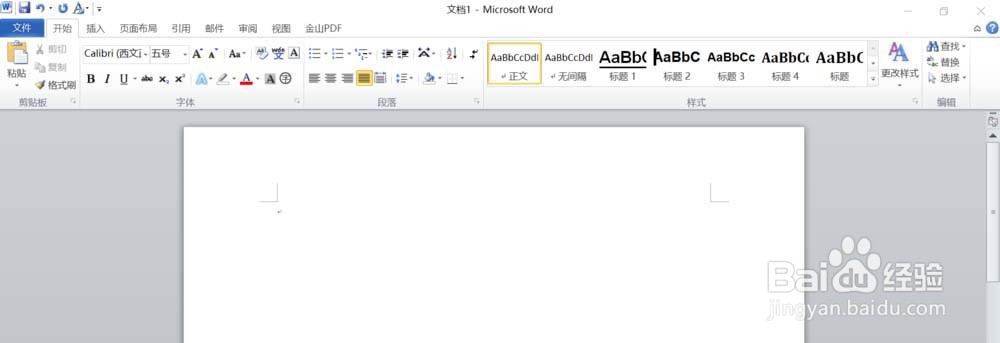 2/6
2/6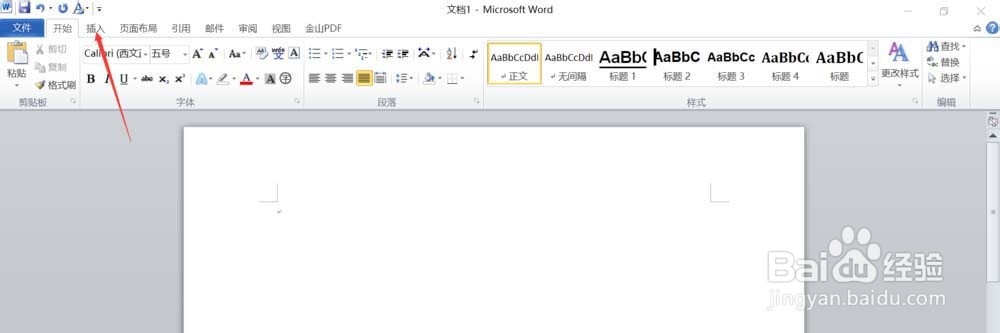 3/6
3/6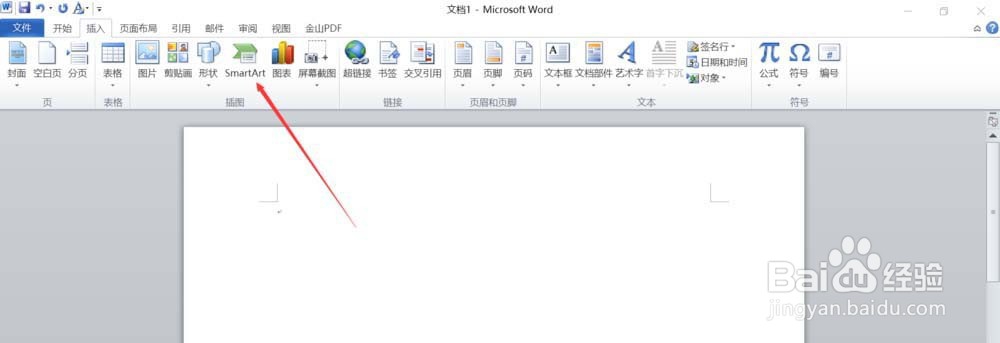 4/6
4/6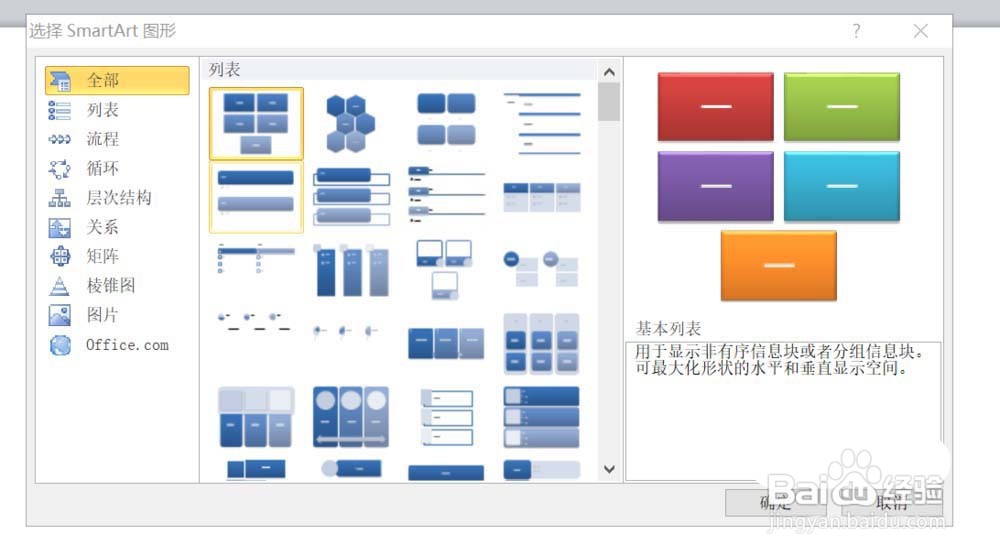 5/6
5/6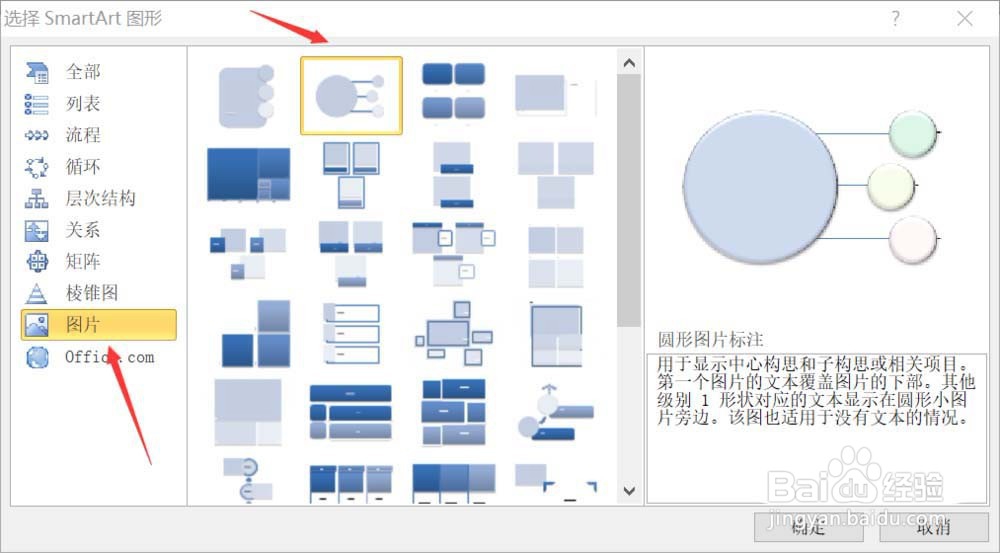 6/6
6/6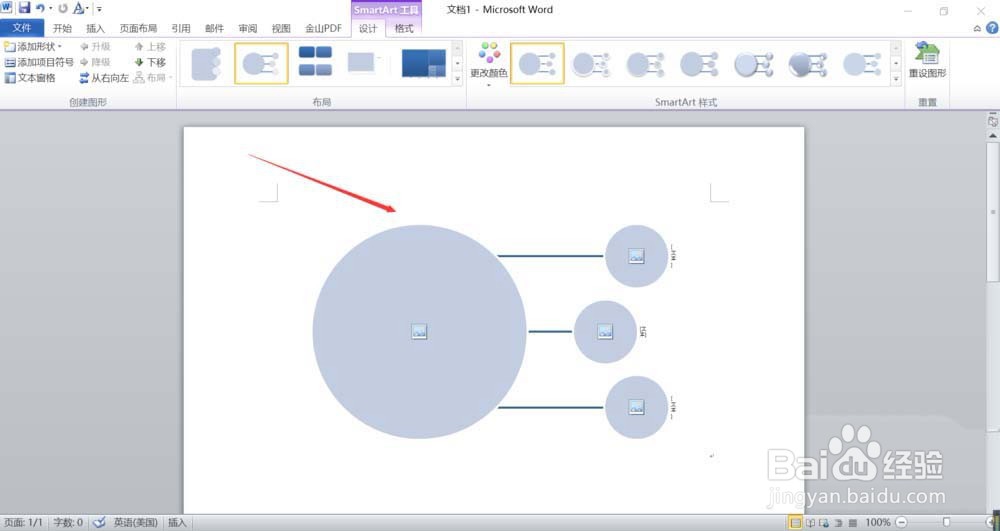 注意事项
注意事项
找到并打开你需要插入图形图片标注的文档,如下图所示
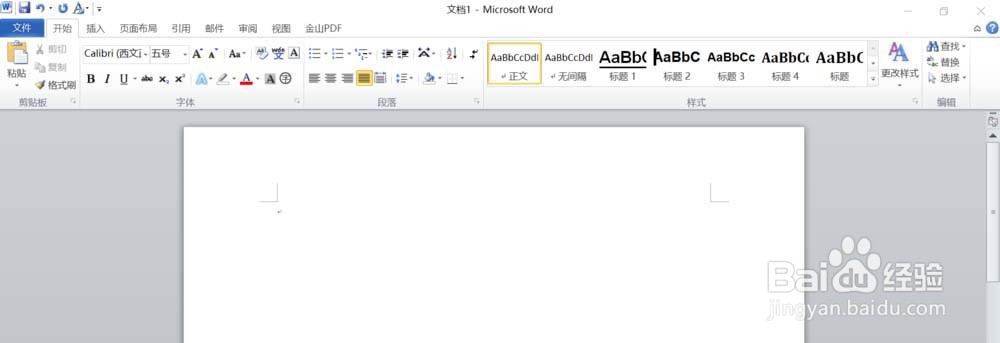 2/6
2/6在里面找到位于开始旁边的插入按钮,点击进入,如下图所示
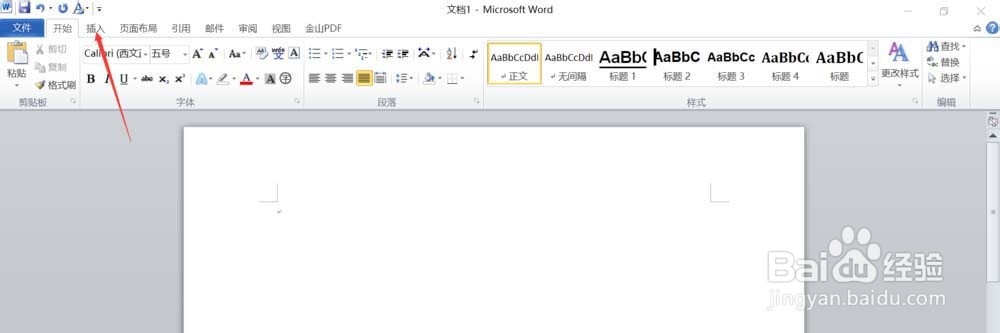 3/6
3/6找到插入选项卡下面的插图功能组,在里面找到smart art图形,点击进入,如下图所示
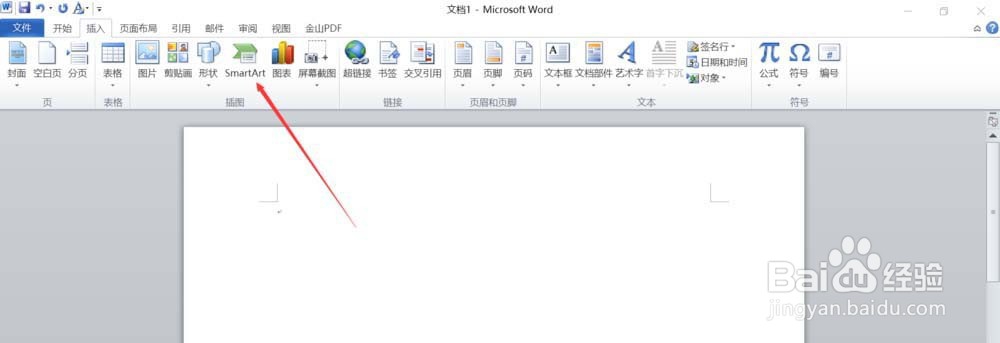 4/6
4/6进入smart art图形的主界面,如下图所示
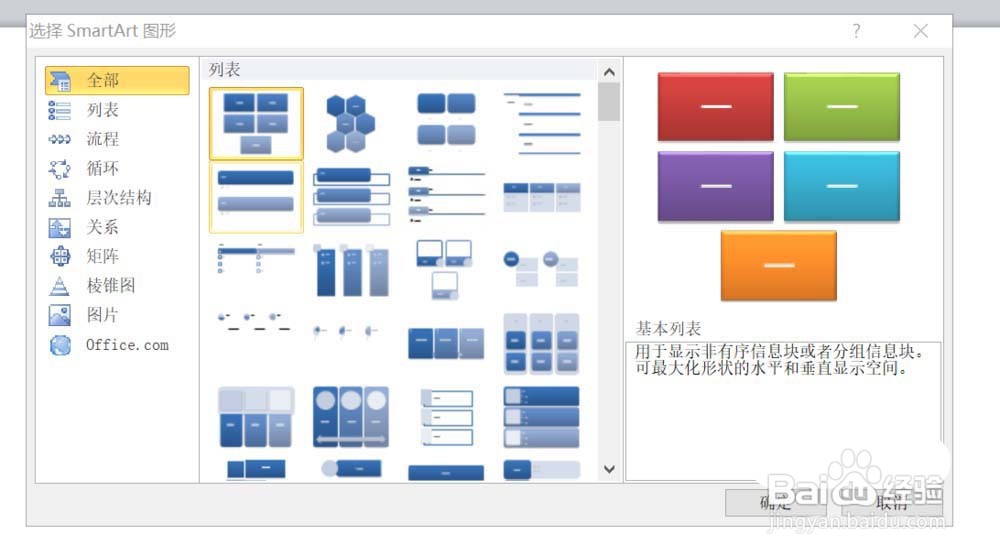 5/6
5/6在里面找到左侧的图片选项卡,点击进入,找到第一个图形图片标注,如下图所示
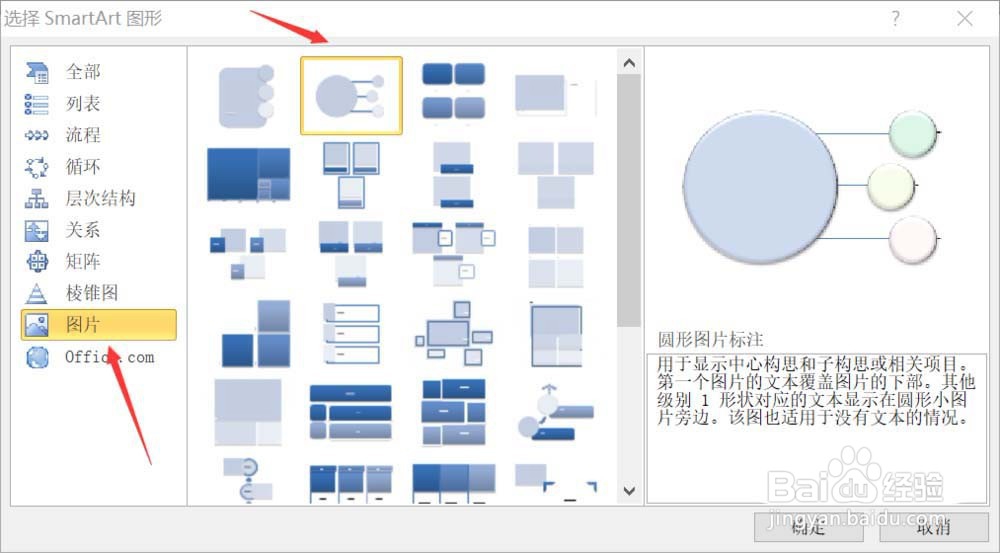 6/6
6/6点击确定就可以了,然后就看到自己的图形图片标注这个smart art图形已经插入到自己文档上了,如下图所示
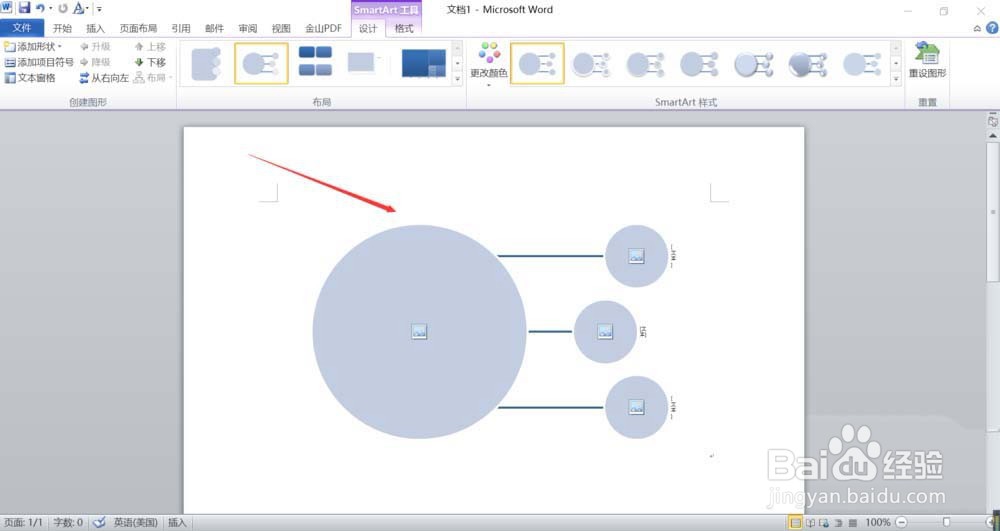 注意事项
注意事项以上就是word2010快速制作图形图片标注的教程,希望大家喜欢
版权声明:
1、本文系转载,版权归原作者所有,旨在传递信息,不代表看本站的观点和立场。
2、本站仅提供信息发布平台,不承担相关法律责任。
3、若侵犯您的版权或隐私,请联系本站管理员删除。
4、文章链接:http://www.1haoku.cn/art_967034.html
上一篇:怎样画翼龙?
下一篇:Creo怎么创建绕曲线旋转的阵列
 订阅
订阅